
Picture-in-Picture (PiP) -utvidelsen for Google Chrome lar deg spille av hvilken som helst video i Picture-in-Picture (PiP) -modus, og den fungerer på alle plattformer. PiP er en poppet ut, alltid-på-topp videospiller som flyter på toppen av andre vinduer. Du kan også plassere den langs skjermgrensen mens du fortsetter å surfe på internett.
Hvorfor bruke en utvidelse når PiP er innebygd?
Chrome 70 la til a innebygd PiP-funksjon du kan få tilgang til med et høyreklikk . Mens du kan fortsette å bruke dette uten å måtte installere utvidelsen, er det til tider litt irriterende å få tilgang til. For eksempel, på noen nettsteder (som YouTube), må du høyreklikke på videoen og deretter høyreklikke på videoen igjen for å se alternativet.
I SLEKT: Hvordan bruke Google Chromes bilde-i-bilde-modus
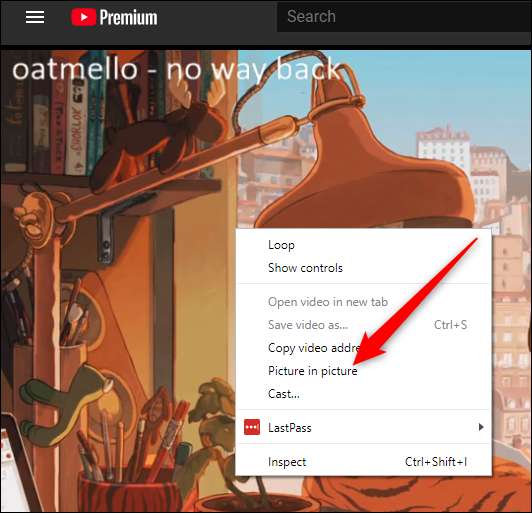
I tillegg, mens den innebygde PiP-modusen fungerer på de fleste nettsteder, fungerer den ikke på andre, som DailyMotion og Twitter.
Når du installerer Chrome-utvidelsen, er alt du trenger å gjøre for å aktivere Bilde-i-bilde-modus, å klikke på ikonet i verktøylinjen, og minispilleren vises umiddelbart. Det lar deg også bruke funksjonen på nettsteder du ikke klarte med det innebygde alternativet. PiP-utvidelsen er også åpen kildekode, slik at du kan grave gjennom koden hvis du er den nysgjerrige typen.
Hvordan installere Picture-in-Picture-utvidelsen
Avfyr Chrome og gå til Chrome nettbutikk for utvidelsen, og klikk deretter på "Legg til i Chrome."
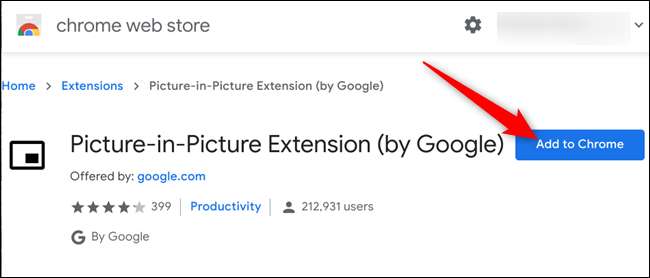
Gå deretter gjennom tillatelsene som kreves av utvidelsen, og klikk deretter på "Legg til utvidelse."
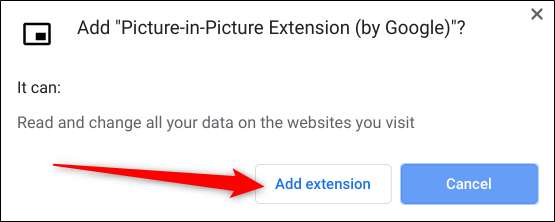
Etter at utvidelsen er installert, vises en bekreftelse som varsler deg om at den ble lagt til Chrome.
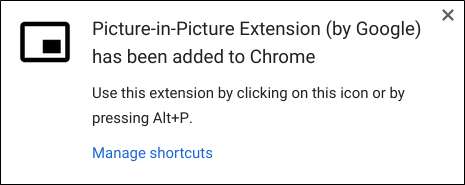
PiP-utvidelsen fungerer på praktisk talt alle nettsteder som har videoer, fra YouTube til Facebook. Alt du trenger å gjøre for å pope ut en video og kaste den over andre vinduer, er å klikke på PiP-utvidelsesikonet eller trykke Alt + P (Alternativ + P på Mac).
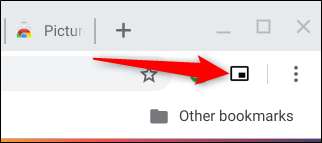
Når det er aktivert, blir området der videoen vanligvis spilles av svart og viser "Spiller i bilde-i-bilde-modus." En liten videospiller svever nå på toppen av vinduet.
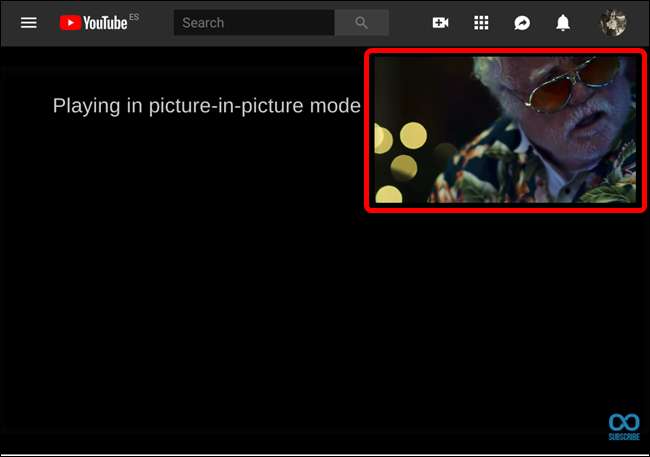
For å endre størrelse på spilleren, klikk og dra ikonet øverst til venstre. Du kan endre størrelsen på den til omtrent en fjerdedel av skjermen.
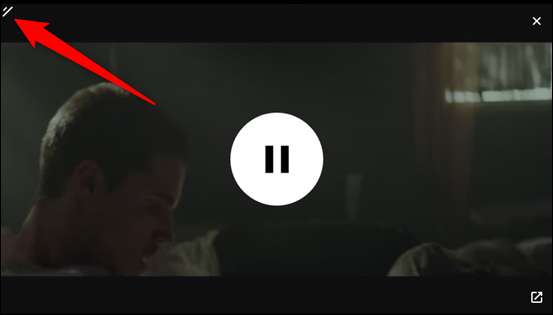
Du kan også flytte spilleren - bare dra den hvor som helst på skjermen. Dessverre legger spilleren seg automatisk til kanten av skjermen hvis du prøver å flytte den hvor som helst i midten.
Når du er ferdig med videoen, klikker du på "X" for å lukke den eller på ikonet nederst til høyre for å gå tilbake til fanen der den spilles av.
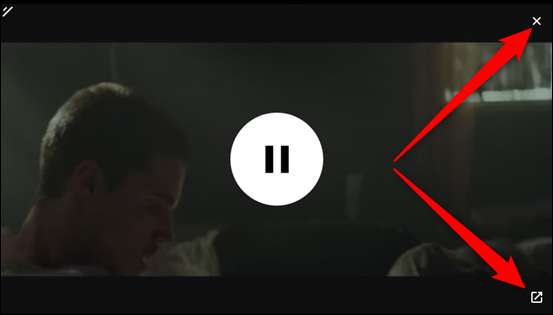
Det er verdt å merke seg at PiP bare fungerer med en video om gangen. Hvis en video allerede spilles av, og du aktiverer PiP på en annen, vil den videoen erstatte den som spilles av for øyeblikket.
Så fra nå av, hvis du ser på en video og fortsatt vil surfe på nettet, er det bare å gi denne dårlige gutten et klikk, så kommer den rett ut.







